Este término hace referencia de manera general a sus gestores de campo (vendedores, cobradores, visitadores, verificadores, etc) asociados a los teléfonos inteligentes o tabletas en donde tienen activo el servicio; desde donde son localizados y registran nuevos clientes y visitas.
Crear Dispositivos (Solicitudes de Activación)
Modificar Contraseña de Ingreso a Routik X
Crear Dispositivos (Solicitudes de Activación)
Para agregar un nuevo dispositivo realice los siguientes pasos:
1. Ir a Configuración / Dispositivos.
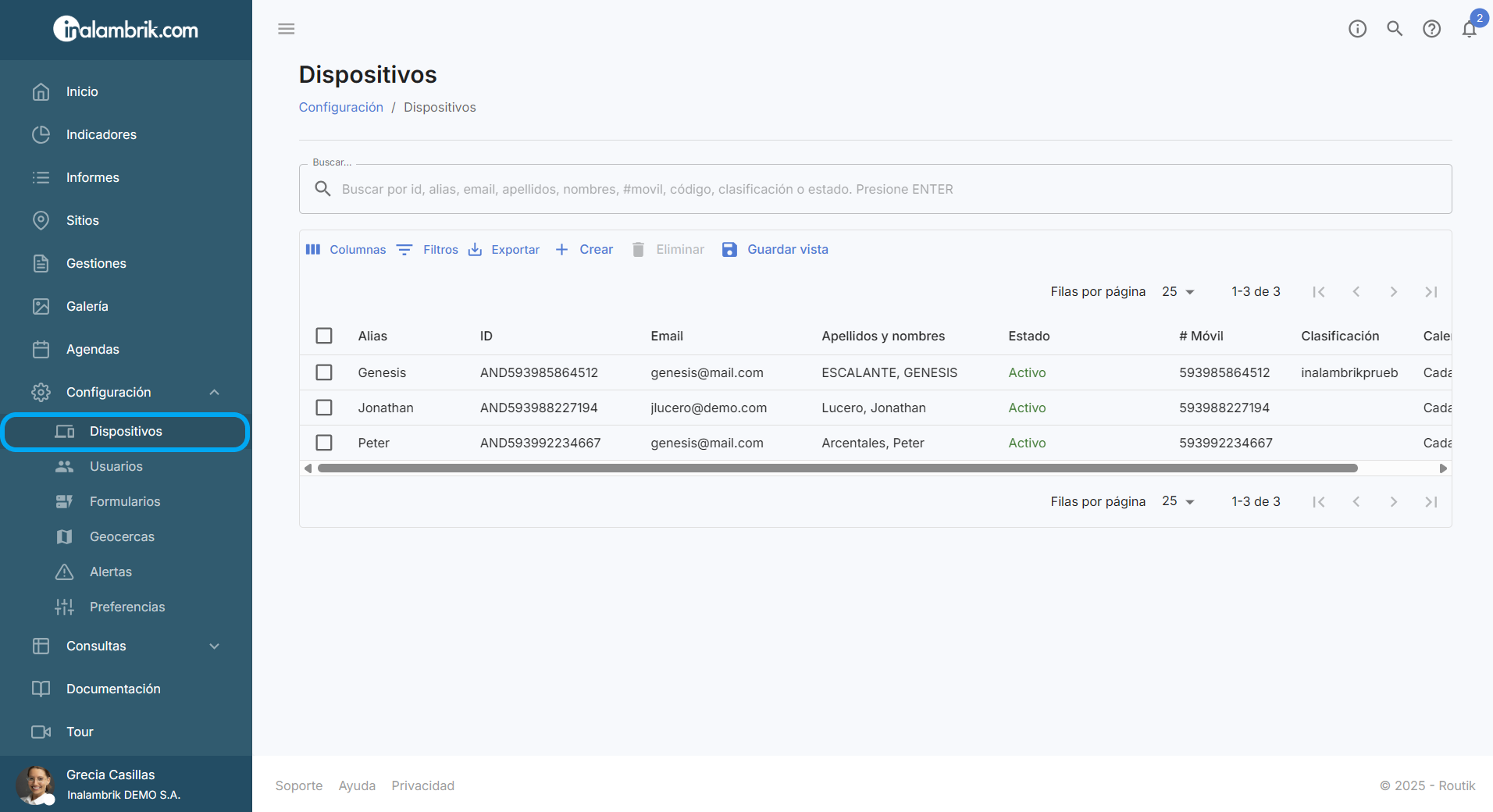
2. Haga clic en la opción Crear.

3. Llene los campos con la información solicitada: Alias (nombre corto para el dispositivo), Nombre, Apellidos, Número Celular, Correo, Calendario de Monitoreo (horario en el que se podrá consultar el recorrido y ubicación del dispositivo) y Clasificación.
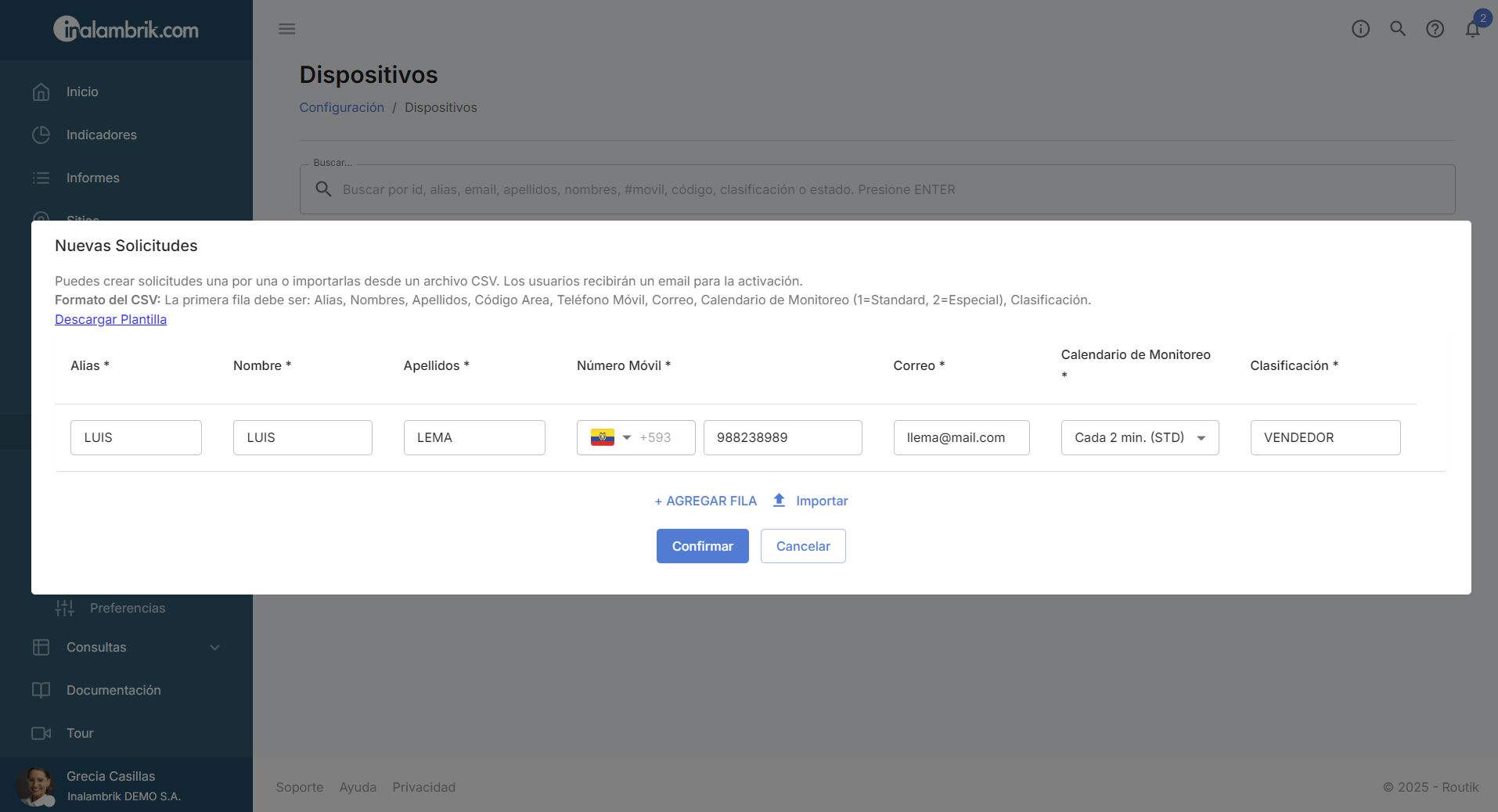
4. En caso de que requiera crear más de un dispositivo, haga clic en la opción AGREGAR FILA para llenar los datos del dispositivo adicional. Puede repetir este paso cuantas veces sea necesario.

5. Finalmente haga clic en Confirmar.
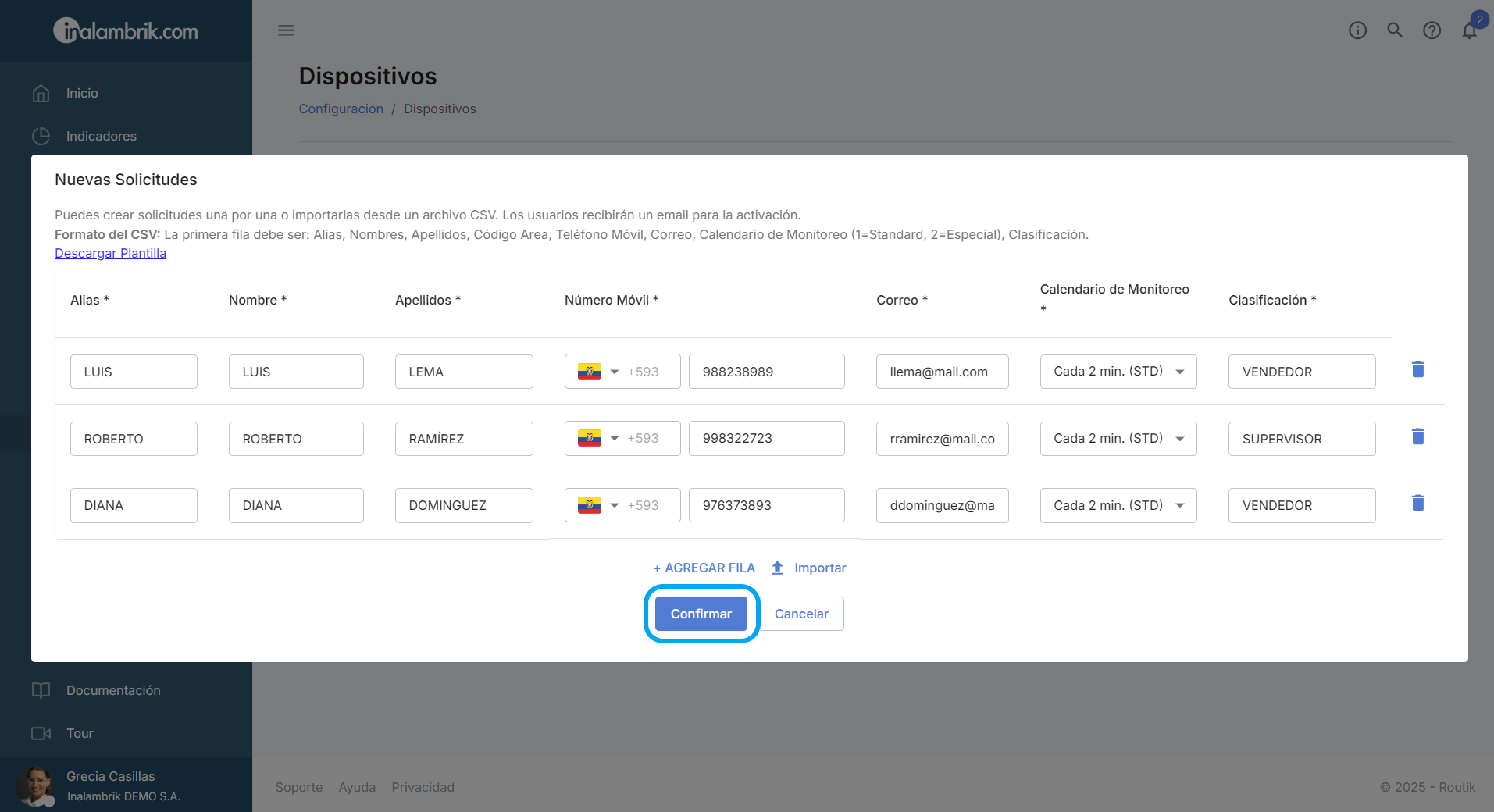
Ahora el dispositivo ya podrá ser activado descargando las aplicaciones y realizando los pasos correspondientes desde el celular o tablet de su gestor.
Para la creación de nuevas solicitudes también tiene la opción de cargar un archivo .CSV con los datos de los dispositivos.
La plantilla se encuentra disponible para descarga.
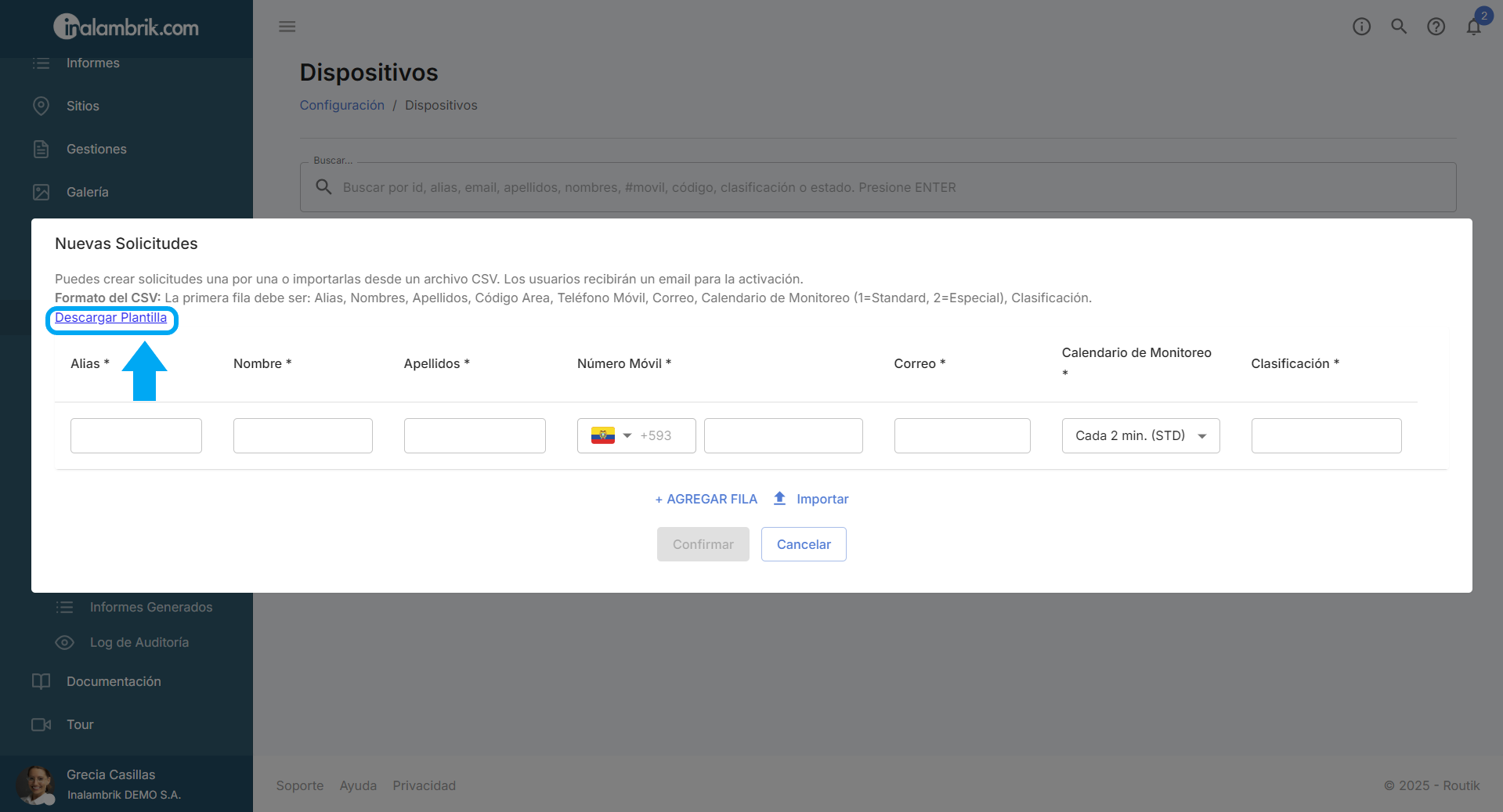
Llene la plantilla como se muestra en el encabezado y separe cada uno de los datos del dispositivo con una coma:
- Alias del Dispositivo
- Nombres
- Apellidos
- Código de Área (ejemplo: '593' para Ecuador)
- Teléfono Móvil (omita el 0 de adelante)
- Correo Electrónico
- Calendario de Monitoreo ('1' para Calendario Standard o '2' para Calendario Especial)
- Clasificación

Una vez tenga completo el listado de dispositivos guarde los cambio e importe la plantilla.

A continuación se mostrarán los datos de los dispositivos que se han incluido en la plantilla, presione el botón Confirmar para finalmente crear las solicitudes.
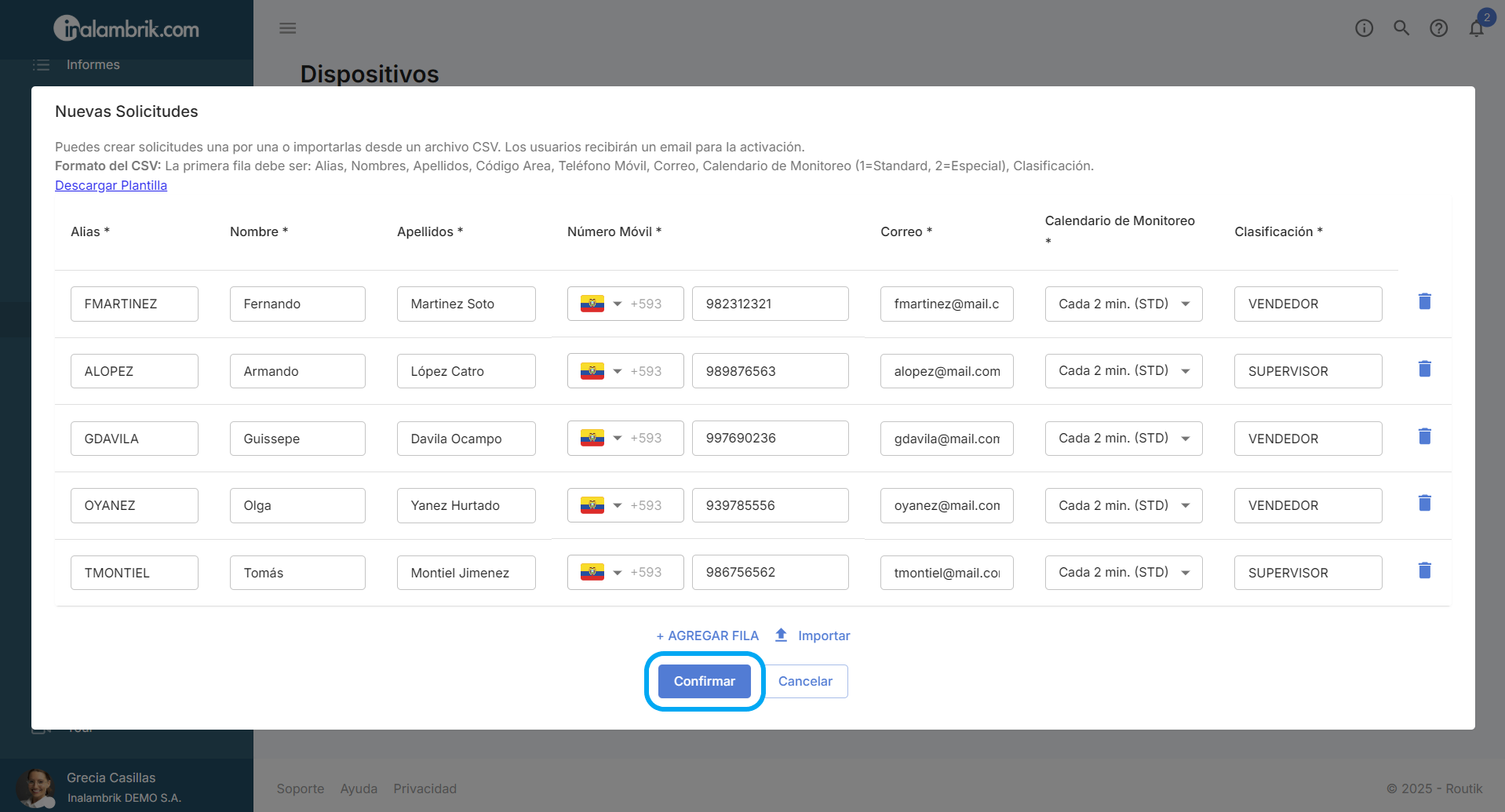
Editar Dispositivos
Para modificar los datos de un dispositivo haga clic sobre la fila correspondiente al mismo.

Ahora haga clic en la opción EDITAR.

Modifique los datos generales y configure las preferencias del dispositivo que sean requeridas.
- Alias: Identificación abreviada del dispositivo. Por ejemplo: Si el equipo lo va a usar la Srta. Grecia Casillas, su alias podría ser GCASILLAS.
- Nombres: Nombres de la persona que usará el dispositivo.
- Apellidos: Apellidos de la persona que usará el dispositivo.
- Dirección de correo: A que dirección de correo se le podrán enviar las notificaciones que emite la plataforma.
- Código Interno: Código interno usado en su sistema para identificar al usuario. (ej: código del vendedor, código del empleado, etc.)
- Clasificación: Si organiza a su personal de campo por zonas, territorios o especialidades, asigne a que clasificación pertenece. Esto puede facilitar luego la asignación de sitios, usuarios, formularios, alertas, etc.
- Password: Indique cual es el password que deberá ingresar el usuario al ingresar a la aplicación Routik.
- Calendario de Monitoreo: Elija el calendario de monitoreo mas apropiado. Estos calendarios son configurados por un administrador de la cuenta en la opción Preferencias.
- Se Encuentra en Vacaciones?: Si marca este casillero debe indicar la fecha de inicio y fin de las vacaciones. Cuando un dispositivo se encuentra en vacaciones, no enviará reportes de posición durante dicho periodo.

- Preferencias: Puede configurar que el dispositivo visualice todos los sitios de la cuenta o que el dispositivo no pueda crear nuevos sitios desde Routik.
- Formularios Autorizados: Consulte todos los formularios que el dispositivo puede utilizar en las visitas.
- Solicitud de Activación: Realice cambio de dispositivo o cambio de línea telefónica.

Cambiar Dispositivo
Si alguno de sus gestores debe realizar un cambio de dispositivo, genere un código para que al descargar las aplicaciones en el nuevo dispositivo pueda realizar la activación correspondiente y toda su información (sitios, visitas, agendas, etc) migre automáticamente al nuevo equipo.
Haga clic sobre la fila correspondiente al dispositivo.

Ahora haga clic en la opción EDITAR.




Si desea cambiar el número de teléfono registrado haga clic en la opción "¿Desea cambiar el número de teléfono?", ingrese la nueva linea telefónica y finalmente haga clic en el botón CONFIRMAR que se encuentra en la parte superior para guardar los cambios. El cambio se hará efectivo una vez que active la aplicación Localizador Móvil con el nuevo número y su respectivo código de activación

Modificar Contraseña de Ingreso a Routik X
Por defecto la contraseña de Ingreso a Routik X para los usuarios de la aplicación móvil siempre viene en blanco. Es decir, pueden acceder a Routik sin contraseña únicamente presionando el botón INGRESAR (y habiendo activado previamente Localizador Móvil en el dispositivo).

Si requiere configurar una contraseña al dispositvo, haga clic sobre la fila correspondiente al dispositivo.

Ahora haga clic en la opción EDITAR.



Eliminar Dispositivos
Seleccione los dispositivos que va a eliminar marcándolos como se muestra en la siguiente imagen y haga clic en la opción Eliminar.

Se mostrará un mensaje de confirmación, si está seguro presione el botón Eliminar,
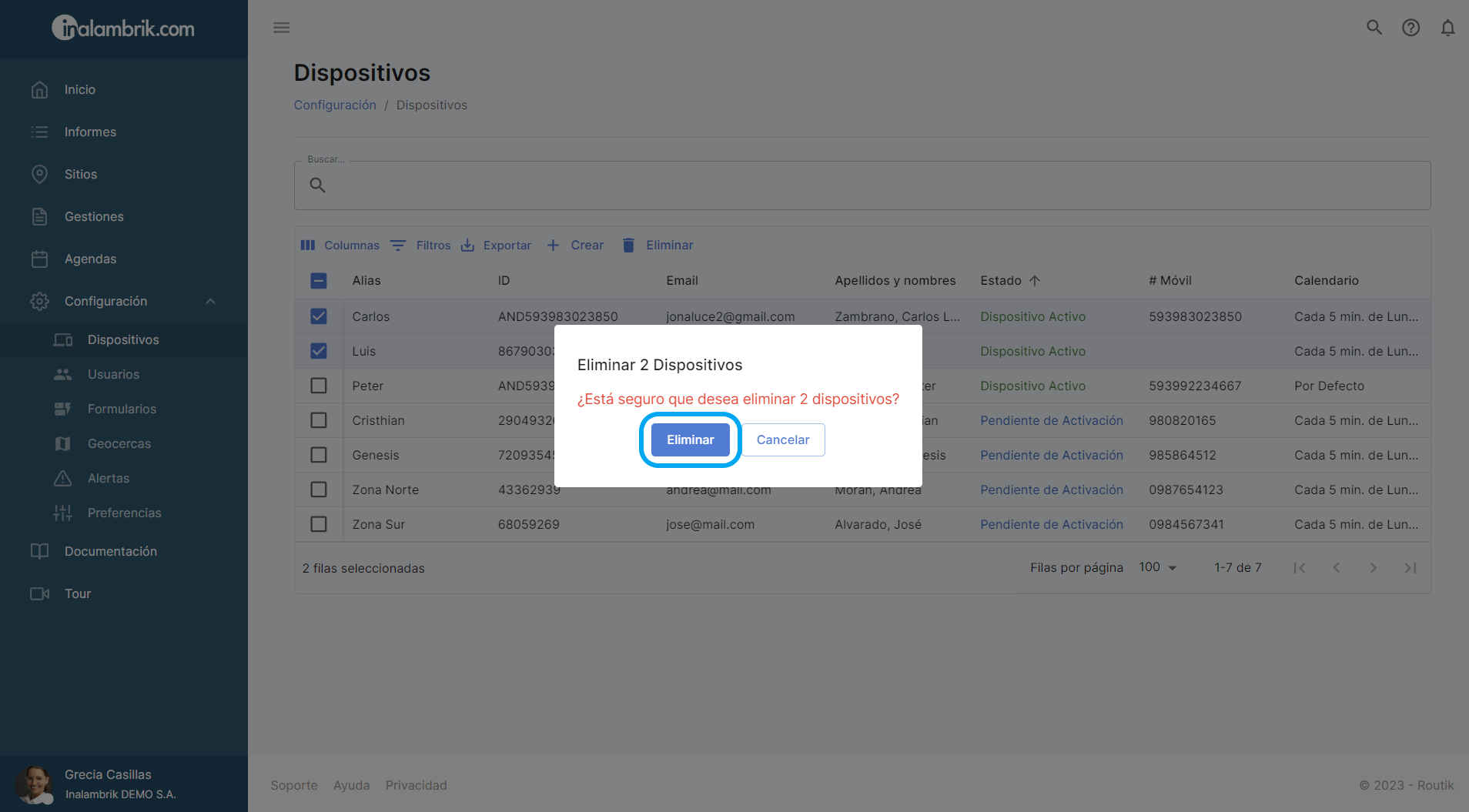
Exportar Dispositivos
Para obtener un listado de todos los dispositivos de su cuenta, haga clic en Exportar y seleccione la opción de su preferencia. Si desea en Formato PDF, elija la opción "Imprimir", luego podrá guardarlo como PDF.

Selección de Columnas
Para personalizar las columnas de datos que muestran la información de los dispositivos haga clic en la opción Columnas y marque o desmarque las que requiera ocultar o incluir como se muestra en la siguiente imagen:

Búsqueda y Filtros
Utilice la barra de búsqueda para consultar sus dispositivos por alias, nombre, apellido , ID, número de teléfono, etc.
También puede hacer clic en la opción Filtros para especificar más su búsqueda.
